Kablosuz ev ağınız için bir Syrotech yönlendirici kullanıyorsanız ve doğru yerdeyken yönlendirici ayarlarına erişmek istiyorsanız. Bu yazıda size Syrotech yönlendirici ayarlarına nasıl erişeceğinizi göstereceğiz ve ayrıca kablosuz ağ güvenliğinizi büyük ölçüde artıracak ayarlarda nasıl birkaç küçük değişiklik yapacağınızı anlatacağız.
Öyleyse başlayalım.
Neye ihtiyacın var:
- Yönlendiriciye bağlanacak cihaz (bilgisayar, akıllı telefon veya tablet)
- Ağa erişim (kablolu veya kablosuz)
- Varsayılan veya özel Syrotech yönetici kullanıcı adı ve şifresi
Varsayılan Syrotech Yönetici Oturum Açma Ayrıntıları nelerdir?
- Varsayılan IP Adresi: 192.168.1.1
- Varsayılan kullanıcı adı: Yönetici
- Varsayılan şifre: Syro@43210 $
Not: Bu varsayılan yönetici giriş bilgileri daha önce değiştirilmişse, lütfen Syrotech yönlendiricinize giriş yapmak için yeni/özel kullanıcı adı ve şifreyi kullanın.
Syrotech yönlendiricisine adım adım giriş yapın
Yukarıda bahsettiğimiz her şeyi hazırladığınızda, Syrotech Router Yönetici Gösterge Tablosu'na kolayca erişmelisiniz. Şimdi, Syrotech yönlendirici giriş adımlarının neler olduğunu görelim ve her adımı biraz daha açıklayın.
Adım 1 - Ağınıza bağlanın
Yönlendirici ayarlarına erişmek için kullanmak istediğiniz cihazın ağa bağlanması gerekir. Yönlendiriciye bağlanmak için ağ kablosunu kullanıp kullanmayacağınız veya kablosuz parolayı kullanacağınız ve Wi-Fi üzerinden bağlanacağınız size ve cihaz özelliklerine kalmıştır. Kablolu bir bağlantı kullanarak bağlantı kurmanızı önerirek, WiFi üzerinden bağlantı kurmak da iyi bir seçenektir, ancak bazı değişiklikleri kaydettiğinizde ağdan bağlantısı kesilir. Bu olursa, tekrar giriş yapın ve yönlendirici ayarlarını değiştirmeye devam edin.
Adım 2 - Web tarayıcınızı başlatın
Bugün kullandığımız tüm cihazlarda önceden yüklenmiş bir web tarayıcısı var. Web tarayıcısı, yönlendirici ayarlarına erişmemize yardımcı olur. Yönlendirici ayarlarına erişmek için aktif bir internet bağlantısınız olması gerekmez. Ancak, bazı eski web tarayıcılarının web tabanlı yardımcı programla ilgili bazı uyumluluk sorunları olabilir. Bu nedenle, web tarayıcınızın en son sürümünü kullanmanız önerilir.
Adım 3 - Syrotech IP'yi URL çubuğuna girin
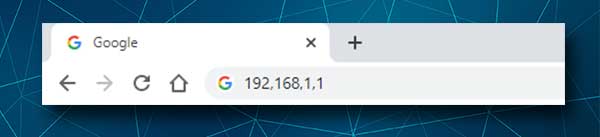
Varsayılan Syrotech IP adresi 192.168.1.1'dir. Bu IP'yi yönlendiricinin URL (Adres) çubuğuna girmeniz ve klavyeye Enter tuşuna veya mobil cihazınızdaki GO/Dönüş düğmesine basın. Bundan sonra Syrotech yönlendirici giriş sayfasını görmelisiniz.
Yönlendirici Oturum Açma Sayfasının görünmemesi durumunda, lütfen 192.168.1.1'in doğru yönlendirici IP adresi (varsayılan ağ geçidi) olup olmadığını kontrol edin. Ayrıca, IP adresini doğru yazdığınızdan emin olun. Bazı insanlar bir sayı gibi görünen bir mektup yazma eğilimindedir. Örneğin: L yerine 1, O 0 yerine O, bu bir hatadır çünkü IP adresi sayılardan yapılmıştır.
Adım 4 - Syrotech yönetici kullanıcı adını ve şifresini girin
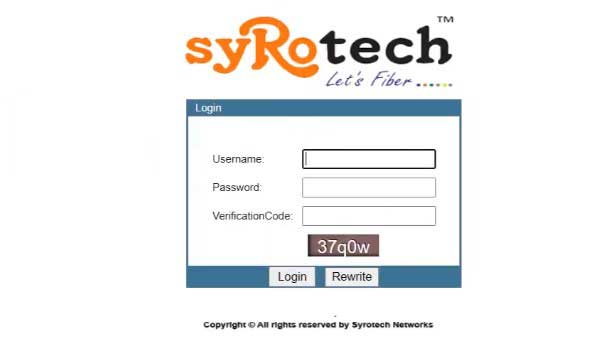
Yönlendirici giriş sayfasını şimdi görürseniz, yukarıda bahsettiğimiz kullanıcı adını ve şifreyi girin veya bunları kopyalayıp yapıştırın:
Varsayılan kullanıcı adı: Yönetici
Varsayılan şifre: Syro@43210 $
Verilen doğrulama kodunu ilgili alana yazın ve Oturum Açma düğmesine tıklayın.
Not: Yönetici kullanıcı adı ve şifre büyük / küçük harfe duyarlıdır, bu nedenle bunları manuel olarak yazmaya karar verirseniz dikkat edin.
Yeni bir yönetici kullanıcı adınız ve şifreniz varsa lütfen özel olanlarla giriş yapın. Ancak özel yönetici oturum açma ayrıntılarını hatırlayamıyorsanız , yönlendiriciyi varsayılan fabrika ayarlarına sıfırlamanız gerekir.
Adım 5 - Syrotech yönlendirici ayarlarına eriştiniz
Yönlendirici ayarlarına ilk kez oturum açıyorsanız, giriş düğmesine tıkladıktan sonra varsayılan yönetici kullanıcı adını ve parolayı değiştirmeniz istenir. İlk kez değilse, yönlendirici yapılandırma sayfasına götürüleceksiniz. Değiştirmek istediğiniz ayarları bulmakta herhangi bir sorun yaşamamanız için menüde gruplandırılmış yönlendirici ayarlarını göreceksiniz.
Ne yaptığınızdan emin değilseniz, lütfen geçerli yönlendirici ayarlarının bir yedeğini oluşturun. Bu, işleri bozarsanız her şeyi düzeltmeyi kolaylaştıracaktır.
Şimdi, ağınızı eskisinden daha güvenli hale getirecek birkaç ayarı değiştirmenizi tavsiye ediyoruz.
Syrotech yönetici şifresini değiştirin
Syrotech yönlendiricileri, yönlendiriciyi ilk kez yüklerken varsayılan yönetici şifresini değiştirmenizi sunar. Bu adımı atladıysanız veya yönetici kullanıcı adını ve şifreyi tekrar değiştirmek istiyorsanız, bu seçeneği bulacağınız yerdir.
Syrotech yönlendiricinize giriş yaptıktan sonra, üstteki yatay menüde yönetime tıklayın.
Erişim Denetimi sayfası otomatik olarak açılır ve Yönetici Oturum Açma Parolasını değiştirme seçeneğiniz olacaktır.
Varsayılan kullanıcı adını değiştiremezsiniz ve dürüst olmak gerekirse, bunu yapmaya gerek yoktur.
Yönetici şifresini değiştirmek için önce eski şifre alanında eski şifreyi girmeniz gerekir.
Bundan sonra ilgili alanda yeni şifreyi girin ve yeni şifreyi Parola Onay alanına tekrar girin.
Son olarak Kaydet/Uygula düğmesine tıklayın. Yönlendiriciden çıkış yaparsanız, yeni yönetici parolasıyla tekrar giriş yapmanız gerekir.
Syrotech ağ adını ve şifresini değiştirin
Varsayılan Syrotech ağ adını ve şifresini değiştirmek ve daha kişisel ve daha güçlü hale getirmek istiyorsanız, bu adımları izleyin.
Üstte üstte ve daha sonra üstteki ikincil menüde WLAN'ı tıklayın .
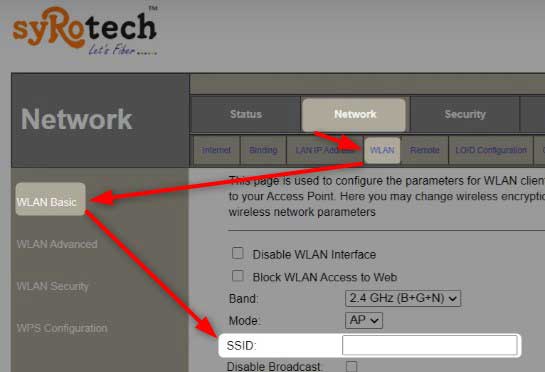
WLAN Basic otomatik olarak seçilecektir. SSID alanını bulun. Burada ağ adını daha kişisel ve tanınabilir bir şeye dönüştürebilirsiniz.
Yalnızca ağ adını değiştirmek istiyorsanız, şimdi Uygula Ayarları düğmesini tıklayabilirsiniz.
Kablosuz parolayı değiştirmek için soldaki menüdeki WLAN Security'yi tıklamanız gerekir.
SSID'nizi SSID Türü açılır listesinden seçin.
Ardından, şifreleme olarak karışık WPA2'yi seçin ve kimlik doğrulama modu bölümünde kişisel (önceden paylaşılan anahtar) radyo düğmesini kontrol edin.

Önceden paylaşılan anahtar alanına yeni kablosuz şifreyi girin. Gizlenmesi kolay olmayan güçlü bir kablosuz şifre oluşturmalısınız . Ayrıca 10 karakterden fazla uzun sürmesi önerilir.
Yeni ağ adını ve şifreyi kaydetmek için Ayarlar Uygula düğmesine tıklayın. WiFi üzerinden ağa bağlandıysanız, şimdi bağlantısı kesilmelisiniz. Tekrar bağlayın ve ayrıca diğer kablosuz cihazlarınızı ağa yeniden bağlamayı unutmayın.
Not: Kablosuz parolayı birkaç ayda bir değiştirmeniz önerilir.
Önerilen Kaynaklar:
- Ağ Güvenliği Anahtar Uyumsuzluk Probleminin Düzeltilmesi
- Ağ Güvenliği Anahtarı Nedir ve Nasıl Bulunur
- Modeminizi ne sıklıkla değiştirmelisiniz?
Son sözler
Syrotech kablosuz yönlendiricinize giriş yapabilmek oldukça önemlidir. Ağınızı yönetmek ve daha güvenli hale getirmek için bazı ayarları değiştirmenin yanı sıra, oyuna giriyorsanız, ağ durumunuzu kontrol ediyorsanız, bağlantı noktası yönlendirme gibi yararlanabileceğiniz başka seçenekler de vardır.
Ancak, yönetici giriş bilgilerini yazdığınızdan emin olun. Syrotech yönlendiricisine giriş yapmak ve bazı ayarları değiştirmek isterseniz bunları tekrar kullanmanız gerekir.
